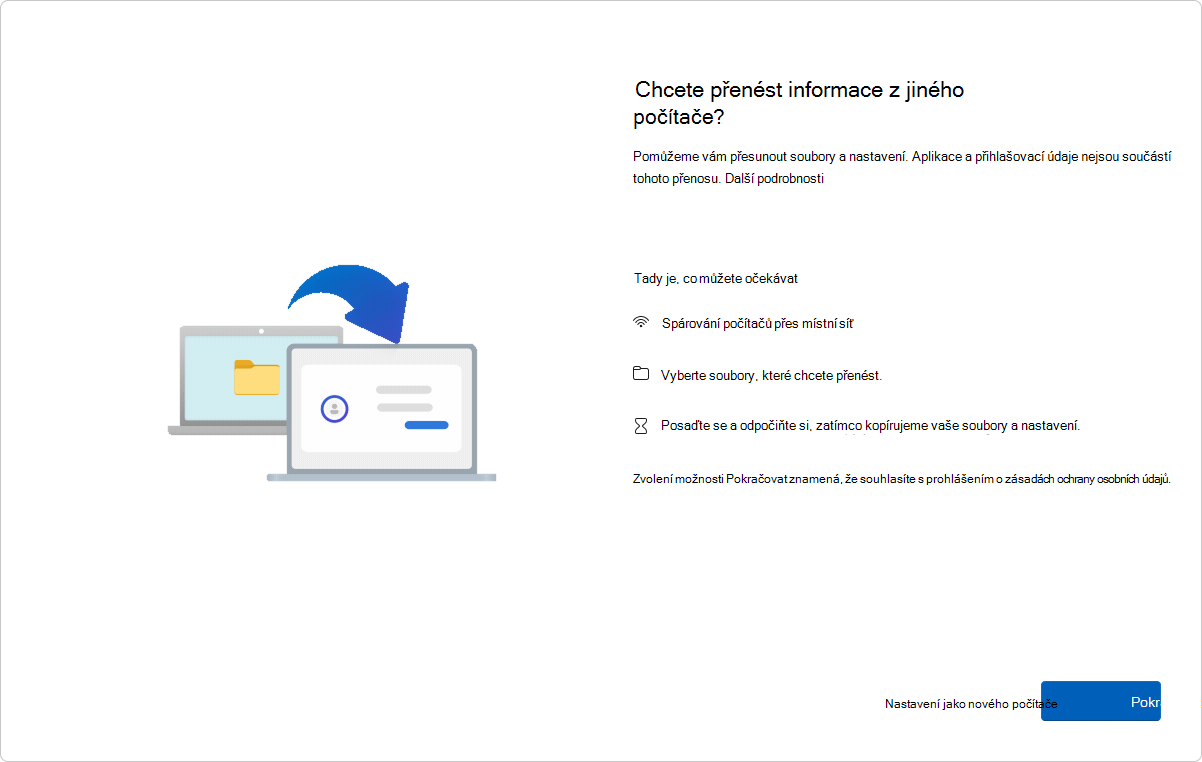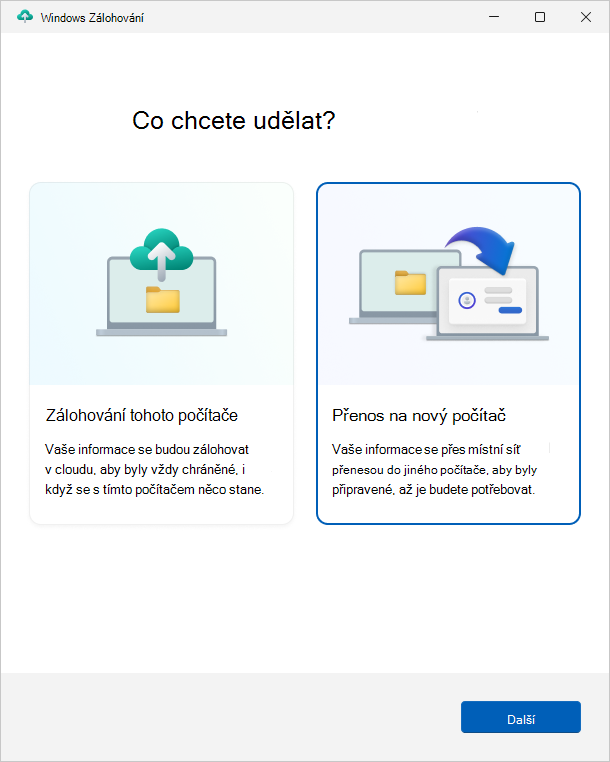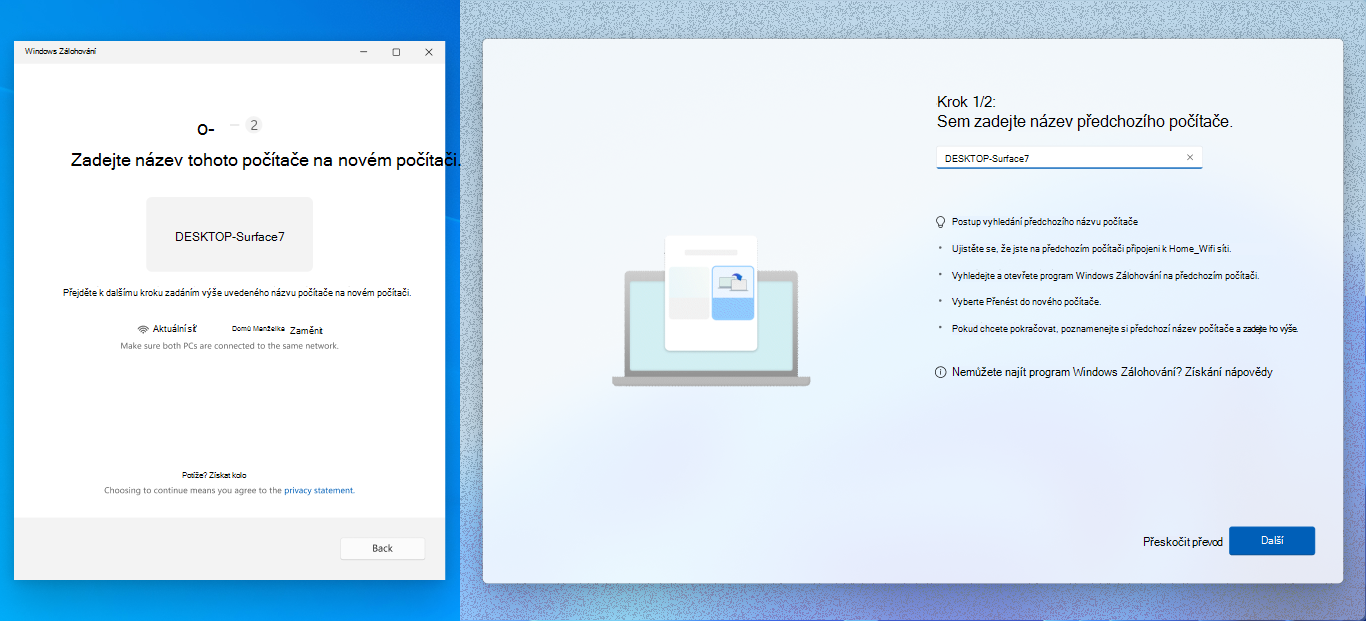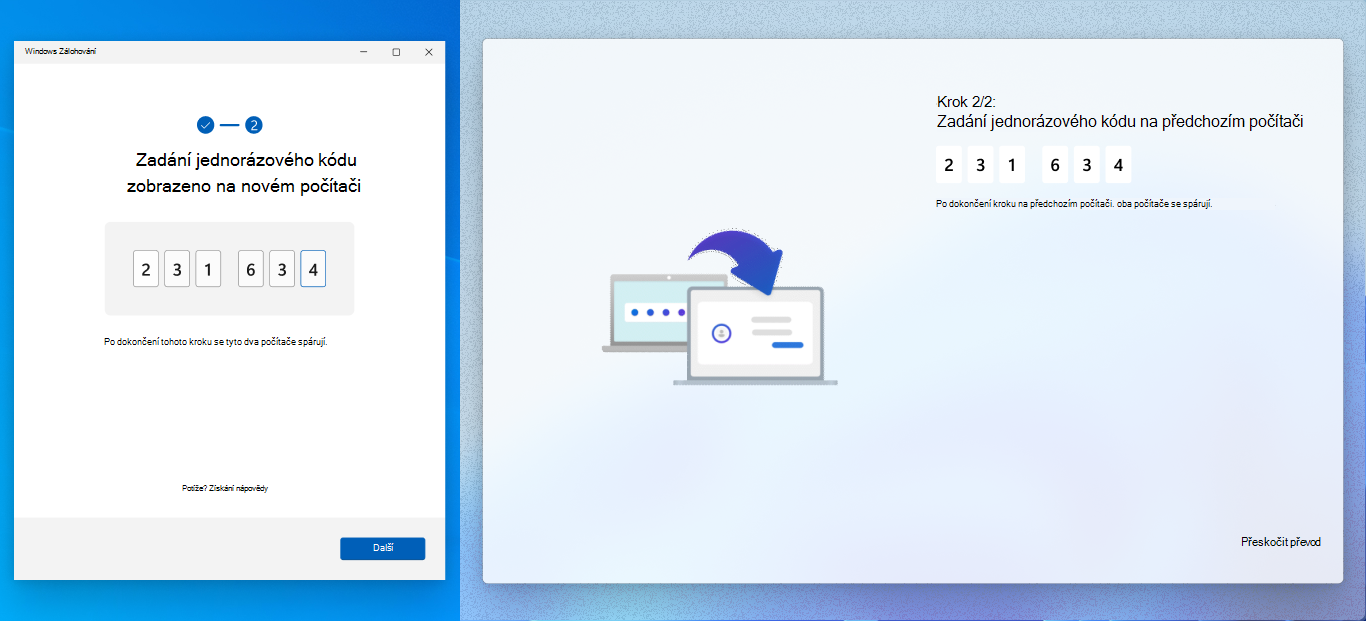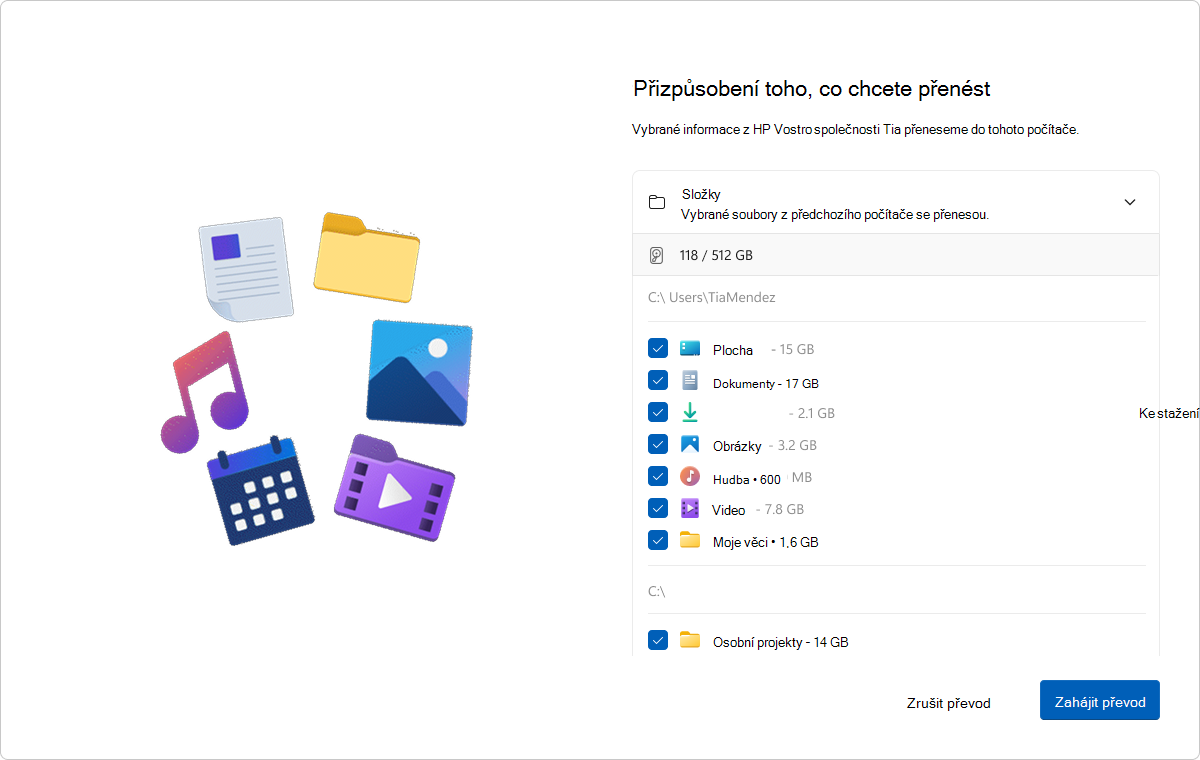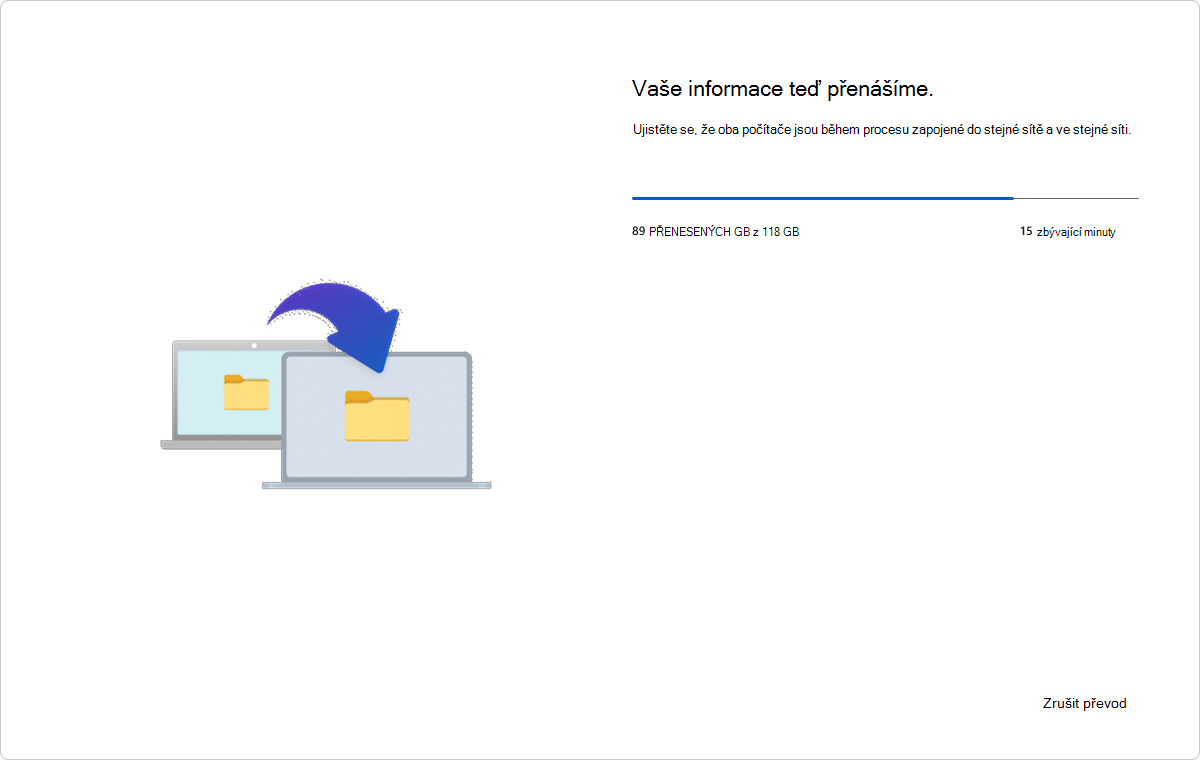Přenos souborů a nastavení na nový osobní počítač s Windows
Platí pro
Plánujete upgrade na nový počítač? Tento průvodce vás provede funkcemi, které automaticky zkopírují vaše soubory, nastavení a předvolby z předchozího počítače do nového počítače.
Přehled
Když nastavujete nový počítač, je toto prostředí navržené tak, aby přenášela důležitá data z předchozího počítače do nového počítače. To znamená, že můžete začít používat nový počítač se všemi soubory, nastaveními a předvolbami beze změn.
Prostředí je dostupné pro účty Microsoft, které nemají existující zálohu. Pokud má váš účet Microsoft existující zálohu, můžete ji obnovit pomocí prostředí pro obnovení Windows.
Poznámka: Toto prostředí není v současné době dostupné v Číně.
Co se převádí?
Během procesu přenosu se zkopírují následující položky:
-
Všechny soubory: Vaše dokumenty, fotky, videa a další soubory uložené napříč složkami nebo jednotkami se přenesou do nového počítače.
-
Nastavení a předvolby: To zahrnuje vaše tapety, motivy a další nastavení přizpůsobení.
Co se nepřeneslo?
-
Systémové soubory a soubory operačního systému, jako jsou Program Files, Data programů, Temp atd., jsou z přenosu automaticky vyloučeny.
-
Soubory z OneDrivu se nepřenesou. Přihlaste se k OneDrivu na novém počítači a získejte k nim přístup.
-
Aplikace nainstalované na předchozím počítači.
-
Uložená hesla a přihlašovací údaje
-
Jednotky šifrované nástrojem BitLocker Pokud chcete zahrnout data z těchto jednotek, dešifrujte je před zahájením přenosu.
Požadavky
-
Procesor: Tato funkce je v současné době podporována na většině počítačů s procesory Intel a AMD. Podpora dalších architektur procesorů se plánuje v budoucích aktualizacích.
-
Verze operačního systému: Předchozí počítač může běžet Windows 10 nebo Windows 11, zatímco nový počítač musí používat Windows 11 verze 2024 nebo novější.
-
Účet Microsoft: Na novém počítači se během instalace přihlaste pomocí účtu Microsoft. Ujistěte se, že účet ještě neobsahuje existující zálohu.
Jak to funguje
Přenos proběhne při nastavování nového počítače. Tady je podrobný přehled tohoto procesu:
-
Ujistěte se, že jsou oba počítače připojené ke stejné síti Wi-Fi nebo síti LAN.
-
Během procesu přenosu připojte oba počítače ke zdroji napájení, abyste se vyhnuli přerušení.
-
Ujistěte se, že je předchozí počítač aktuální s nejnovějšími kumulativními aktualizacemi pro Windows 10 nebo Windows 11.
-
Otevřete aplikaci program Windows Zálohování.
-
V aplikaci program Windows Zálohování vyberte Přenést informace do nového počítače, aby se zahájilo párování.
Poznámka
Pokud nemůžete najít možnost přenosu, možná budete muset nejprve aktualizovat předchozí počítač.
-
V Nastavení na předchozím počítači vyberte služba Windows Update nebo použijte následující odkaz:
-
Vyberte Vyhledat aktualizace.
-
Stáhněte a nainstalujte všechny aktualizace.
-
Pokud na předchozím počítači běží Windows 10 a zobrazí se výzva ke stažení Windows 11, tuto zprávu ignorujte.
-
-
Restartujte zařízení.
-
Na panelu hledání ve Windows znovu vyhledejte program Windows Zálohování.
-
V aplikaci program Windows Zálohování na předchozím počítači uvidíte název počítače, který musíte zadat na novém počítači.
-
Na novém počítači uvidíte jednorázový kód, který musíte zadat do aplikace program Windows Zálohování na předchozím počítači.
-
Zařízení se po ověření bezpečně spárují.
Zobrazí se seznam souborů a složek, které jsou k dispozici pro přenos. Pomocí rozevírací nabídky upravte výběr a vyberte položky, které chcete přenést.
Poznámka: Pokud má nový počítač méně místa v úložišti než předchozí počítač, je nutné před pokračováním zrušit výběr některých souborů nebo složek, aby se vešly do dostupného místa.
-
Vyberte Spustit přenos na novém počítači.
-
Posaďte se a odpočiňte si! Vaše soubory a nastavení se zkopírují do nového zařízení.
-
Po dokončení převodu obdržíte souhrn toho, co bylo převedeno. Zbývající nastavení bude pokračovat jako obvykle.
Poznámka: Pokud se přenos přeruší kvůli problému se sítí nebo jinému důvodu, systém Windows se automaticky pokusí přenos obnovit za vás. Pokud systém Windows nemůže přenos obnovit, můžete přenos restartovat.